|
Steampunk_19
Wir fangen mit die Lektion an.
- Materialeigenschaften: VG-Farbe auf: #f6f4f5 HG-Farbe auf: #44495c
- Erstellen Sie ein Vordergrund-Hintergrund Farbverlauf (Nova) mit diesen Einstellungen
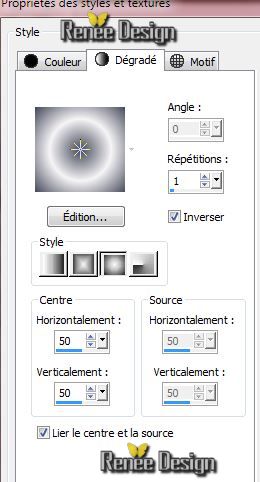
1. Datei: Öffne ein neues transparentes Bild:1015 x 625 pixels
- Aktivieren Sie Ihr Farbverlaufswerkzeug und fülle die Ebene mit dem Farbverlauf
2. Effekte- Plugins- Simple- Center Tiles
3. Auswahlwerkzeug-Benutzerdefinierte Auswahl mit diesen Einstellingen

4. Auswahl- In Ebene umwandeln
5. Effekte- 3D Effekte-Schlagschatten mit diesen Einstellungen: 2/2/100/10 Farbe schwarz
Auswahl-Auswahl aufheben
6. Ebenen- Duplizieren- Bild-Vertikal spiegeln
- Ebenen- Einbinden-Nach unten zusammenfassen
7. Ebenen- Duplizieren
8. Effekte- Plugins- Simple - Zoom out and flip
- Ebenenpalette: stelle den Mischmodus auf "Multiplikation" Reduziere die Deckfähigkeit auf: 59%
9. Aktivieren Sie nun den zweiten oberste Ebene in der Ebenenpalette (Umgewandelte Auswahl)
10. Effekte- Plugins -Toadies - What are you mit diesen Einstellungen: 20/20
10.
Ebenen- Einbinden-Sichtbare zusammenfassen
11. Effekte- Plugins Unlimited2.0 -
Icnet Filters- Color Filters-Blue Sky mit diesen Einstellungen: 176/128
12.
Effekte-Geometrieeffekte-Vertikalperspektive-Hintergrundfarbe

13. Effekte- Plugins- Toadies - What are you mit diesen Einstellungen128/107
14.
Effekte- Kanteneffekte-Stark nachzeignen
15.
Auswahl- Auswahl laden/speichern - Auswahl laden aus Datei und wähle Auswahl: ''steampunk_19_1''
16.
Auswahl- In Ebene umwandeln
17.
Effekte- Plugins- VM Distorsion /Circulator II
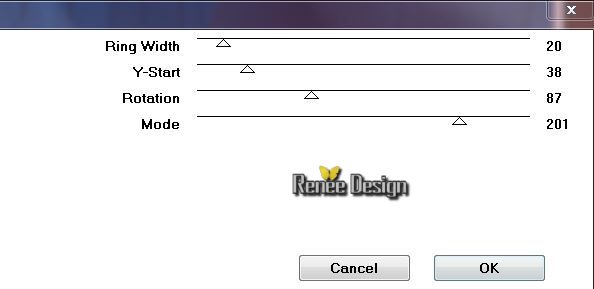
Auswahl-Auswahl aufheben
18.
Effekte- 3D Effekte-Schlagschatten mit diesen Einstellungen: 9/0/85/18 Farbe schwarz
19.
Ebenen- Duplizieren- Bild-Vertikal spiegeln
-
Ebenen- Einbinden- Nach unten zusammenfassen
20.
Effekte- Plugins -Simple - 4 Way average
21.
Ebenen- Duplizieren
22. Effekte- Plugins Unlimited 2.0
- Toadies - Sucking Toad Bevel II.2 mit diesen Einstellungen115/62/43
-
Aktivieren Sie nun den zweiten oberste Ebene in der Ebenenpalette (Umgewandelte Auswahl)
-
* Dies ist Ihre Ebenenpalette
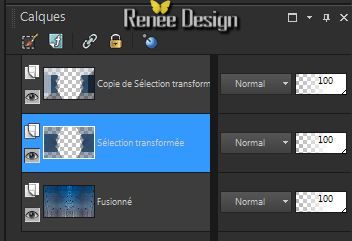
23.
Effekte- Plugins Unlimited2.0 -Toadies - Plain Mosaic
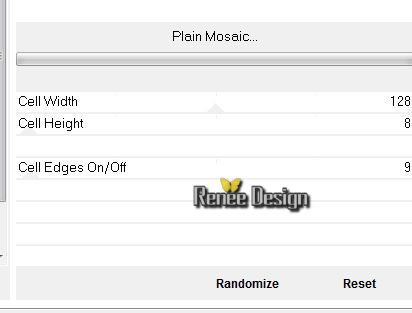
24.Aktiviere die unterste Ebene der Ebenenpalette (zusammengefasst)
25.
Auswahl- Auswahl laden/speichern - Auswahl laden aus Datei und wähle Auswahl: ''steampuk_19_2"
26.
Auswahl- In Ebene umwandeln
27. Effekte- Plugins - EyeCandy 5 Textures / Stones Walls Tab- Settings- User Settings nimm die Voreinstellung -Preset
''steampunk19_stones''
-
Auswahl-Auswahl aufheben
28.
Ebenen- Anordnen-An erste Stelle verschieben
29. Effekte- Plugins- EyeCandy 5 impact - Extrude - Tab- Settings- User Settings nimm die Voreinstellung-Preset
''steampunk19_extrude''
30.
Effekte- Kanteneffekte-Nachzeignen
- Aktivieren Sie nun den zweiten oberste Ebene in der Ebenenpalette (Umgewandelte Auswahl)
31.Öffne die Tube''KRYSSTEAMPUNK12-O7-14-077.pspimage''/ -Bearbeiten - Kopieren - Als neue Ebene einfügen .Schiebe sie an ihren Platz (entfernen Sie das Wasserzeichen)
-Ebenenpalette: stelle den Mischmodus auf "Helligkeit-Vorversion " Reduziere die Deckfähigkeit auf: 75%
- Aktiviere die oberste Ebene der Ebenenpalette
32.Öffne die Tube ''KRYSSURREALISME-25-06-14-207.pspimage''/
Bild-Größe ändern -Verkleinern mit 75% / Bearbeiten- Kopieren- Bearbeiten- Als neue Ebene einfügen.
33. Bild- Frei drehen 90° nach Rechts
/Verschiebe sie nach links - wie im Screen zu sehen(entfernen Sie das Wasserzeichen)
- Ebenenpalette: stelle den Mischmodus auf "Helligkeit-Vorversion " Reduziere die Deckfähigkeit auf: 89%
34.Effekte- 3D Effekte-Schlagschatten /Einstellungen bleiben gleich
* So sieht unsere Ebenenpalette und das Bild jetzt aus
 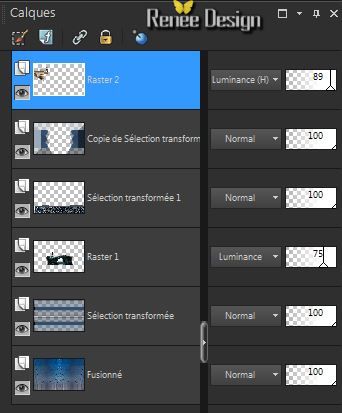
- Aktivieren Sie nun den zweiten oberste Ebene in der Ebenenpalette (Kopie von Umgewandelte Auswahl)
35. Effekte- Plugins - Flaming Pear Flood-nimm die Voreinstellung-Preset ''
Steampunk_19_flood''
- Aktiviere die oberste Ebene der Ebenenpalette
36.
Ebenen- Neue Rasterebene
37.
Auswahl- Auswahl laden/speichern - Auswahl laden aus Datei und wähle Auswahl:
''steampunk_19_3"/
Aktivieren Sie Ihr Farbverlaufswerkzeug und fülle die Auswahl mit der VG-Farbe(Klicken Sie 2x )
Auswahl-Auswahl aufheben
38.
Ebenen- Neue Rasterebene
39.
Auswahl- Auswahl laden/speichern - Auswahl laden aus Datei und wähle Auswahl: '' steampunk_19_4"/
Aktivieren Sie Ihr Farbverlaufswerkzeug und fülle die Auswahl mit der HG-Farbe /(Klicken Sie 4 x )
Auswahl-Auswahl aufheben
40.
Ebenen- Neue Rasterebene
41.
Auswahl- Auswahl laden/speichern - Auswahl laden aus Datei und wähle Auswahl: '' steampunk_19_5"/
Aktivieren Sie Ihr Farbverlaufswerkzeug und fülle die Auswahl mit der VG-Farbe (Klicken Sie 1x)
Auswahl-Auswahl aufheben
42.
Ebenen- Neue Rasterebene
43.
Auswahl- Auswahl laden/speichern - Auswahl laden aus Datei und wähle Auswahl: '' steampunk_19_6"
Aktivieren Sie Ihr Farbverlaufswerkzeug und fülle die Auswahl mit der HG-Farbe (Hintergrundfarbe wirkt etwas abweichend aber das ist nicht schlimm)
44. Effekte- Plugins- EyeCandy 5 Texture- Brick Wall - Tab- Settings- User Settings nimm die Voreinstellung- Preset ''
steampunk19-extrude _brique''
Auswahl-Auswahl aufheben
45. Effekte- Plugins- EyeCandy 5 Impact - Extrude
- Tab- Settings- User Settings nimm die Voreinstellung-Preset''steampunk19-extrude _brique''
46. Effekte- Plugins- Flaming Pear - Flood mit diesen Einstellungen
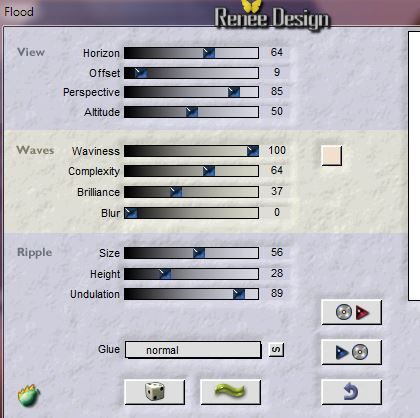
47.
Anpassen- Schärfe-Scharfzeignen
48.Öffne die Tube '' KRYSSTEAMPUNK11-O7-14-076.pspimage''/Bild-Größe ändern -Verkleinern mit 80% -Bearbeiten - Kopieren - Als neue Ebene einfügen .Schiebe sie an ihren Platz
49.
Ebenen- Neue Rasterebene
50.
Auswahl- Auswahl laden/speichern - Auswahl laden aus Datei und wähle Auswahl: '' steampunk_19_7''
Ändern Sie die Deckfähigkeit Ihren Farbfüllungswerkzeug auf : 35 %-Aktivieren Sie Ihr Farbverlaufswerkzeug und fülle die Auswahl mit der VG-Farbe (Klicken Sie 2x in dieser Auswahl)
Auswahl-Auswahl aufheben
51.Öffne die Tube ''KRYSSURREALISME-15-07-14-212''/Bild-Größe ändern -Verkleinern mit 80%
-Bearbeiten - Kopieren - Als neue Ebene einfügen .Schiebe sie an ihren Platz
52. Effekte- Plugins- EyeCandy 5 Impact - Perspective shadow-Tab-Factory Settings-preset
''drop shadow blury''
53.Öffne die Tube '' 191453.pspimagesteampunk_19_image1.pspimage''/Bearbeiten - Kopieren - Als neue Ebene einfügen .Schiebe sie an ihren Platz .(Raster-1 und
Raster_2)-Raster 1 dieser Tube: stelle den Mischmodus auf "Helligkeit-Vorversion "Schiebe sie an ihren Platz
54.Öffne die Tube ''agraphes''-Bearbeiten - Kopieren - Als neue Ebene einfügen .Schiebe sie an ihren Platz
55.Öffne die Tube '' STP18.pspimage'' entfernen Sie das Wasserzeichen/Bearbeiten - Kopieren - Als neue Ebene einfügen .Schiebe sie an ihren Platz
56.
Aktivieren Sie Ihr Zeichenstift -(V) Linienstilart '' aliciar_3"
/Größe 1

-
VG-Farbe: Zeignen Sie diese Linien wie im Screen zu sehen

57.
Vektorebene-In Rasterebene umwandeln
58.
Ebenen- Einbinden-Sichtbare zusammenfassen
59.
Bild-Rand hinzufügen mit: 2 pixels Farbe #1f4d78
60.
Bild-Rand hinzufügen mit: 10 pixels Farbe #ffffff
61.
Bild-Rand hinzufügen mit: 1 pixels Farbe #1f4d78
62.
Bild-Rand hinzufügen mit: 50 pixels Farbe #ffffff
63.
Öffne die Tube "titre"/Bearbeiten - Kopieren - Als neue Ebene einfügen .Schiebe sie an ihren Platz .Schreiben Sie Ihre eigenen Tekst.
64. Öffne die Tube "déco" Bearbeiten - Kopieren - Als neue Ebene einfügen .Schiebe sie es nach links
65.
Ebenen- Duplizieren- Bild Horizontal spiegeln
66.
Bild-Rand hinzufügen mit: 1 pixels Farbe #1f4d78
67.
Bild-Rand hinzufügen mit: 20 pixels Farbe #ffffff
Als JPG speichern
Ich hoffe Sie hatten Spaß mit dieser Lektion
Renée
Geschrieben am 29/07/2014
Ausgabe am
08/2014
*
Jede Ähnlichkeit mit anderen Lektionen ist rein zufällig.
* Vergessen sie bitte unsere Übersetzer , Tubers und Skripteverfasser nicht und bedanken sie sich für ihre mühevolle Arbeit .
Danke schön Renée .
|